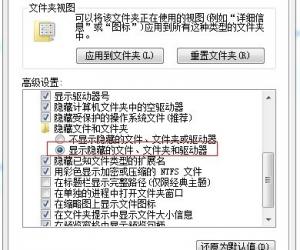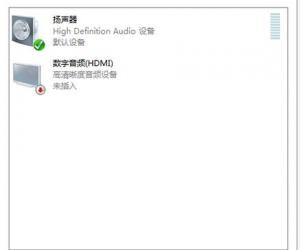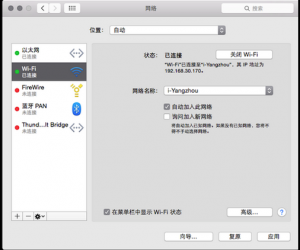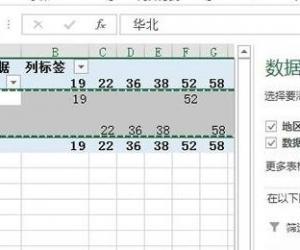Win10IE设置用户无法禁用加载项的方法 Win10IE怎么设置用户无法禁用加载项
发布时间:2017-03-22 17:20:02作者:知识屋
Win10IE设置用户无法禁用加载项的方法 Win10IE怎么设置用户无法禁用加载项 电脑IE浏览器自带不少加载项,用户可以通过设置禁用一些无用的加载项,但有时电脑借给别人使用的时候,会被别人乱禁用加载项,导致IE内容无法显示。那么IE要如何不让用户禁止加载项呢?下面小编以Win10系统为例,给大家介绍下Win10设置用户无法禁用加载项的方法。
操作方法:
1、打开组策略编辑器,运行中输入gpedit.msc 回车。
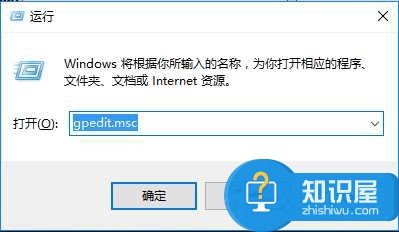
2、然后展开计算机配置——管理模板——Windows组件——internet explorer 选项。
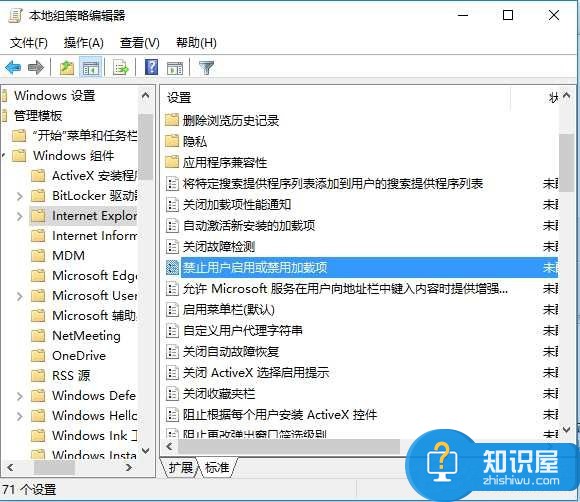
3、双击对“禁止用户启用或禁用加载项”,配置为启用即可。
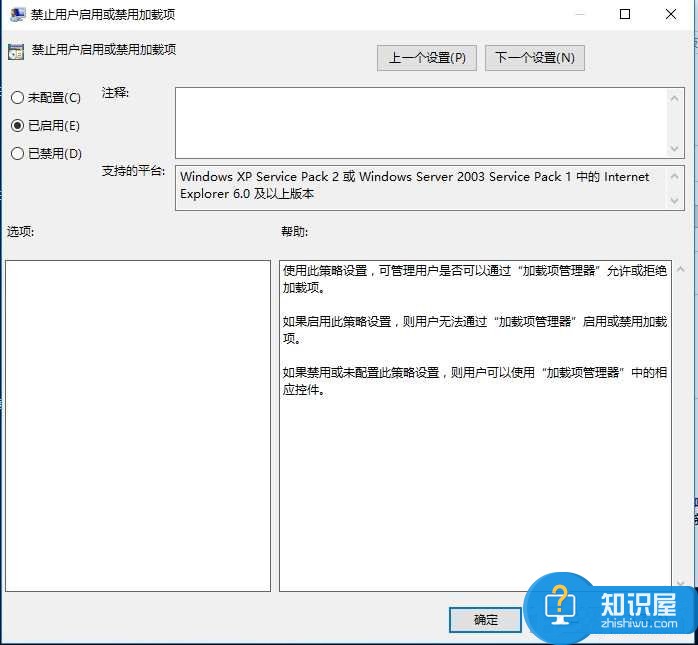
通过上面的设置之后,IE中的“管理加载项”中已经无法对加载项进行禁用或启用。
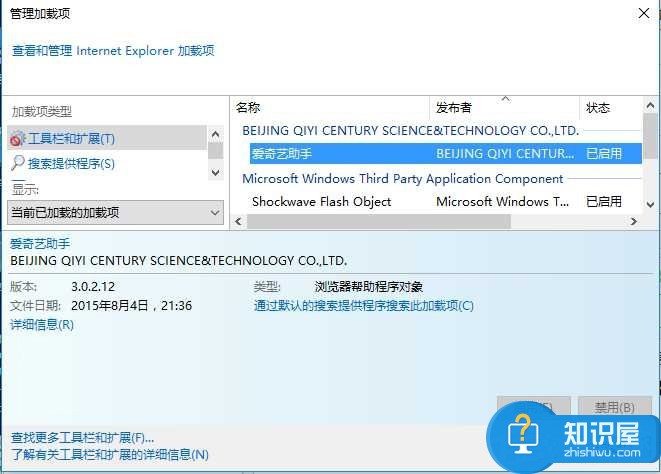
上面就是Win10IE不让用户禁用加载项的设置方法了,设置了之后,用户就无法随意的禁用加载项了。
(免责声明:文章内容如涉及作品内容、版权和其它问题,请及时与我们联系,我们将在第一时间删除内容,文章内容仅供参考)
知识阅读
软件推荐
更多 >-
1
 一寸照片的尺寸是多少像素?一寸照片规格排版教程
一寸照片的尺寸是多少像素?一寸照片规格排版教程2016-05-30
-
2
新浪秒拍视频怎么下载?秒拍视频下载的方法教程
-
3
监控怎么安装?网络监控摄像头安装图文教程
-
4
电脑待机时间怎么设置 电脑没多久就进入待机状态
-
5
农行网银K宝密码忘了怎么办?农行网银K宝密码忘了的解决方法
-
6
手机淘宝怎么修改评价 手机淘宝修改评价方法
-
7
支付宝钱包、微信和手机QQ红包怎么用?为手机充话费、淘宝购物、买电影票
-
8
不认识的字怎么查,教你怎样查不认识的字
-
9
如何用QQ音乐下载歌到内存卡里面
-
10
2015年度哪款浏览器好用? 2015年上半年浏览器评测排行榜!